Windows 10 kan lade dig indstille forskellige skærmsprogindstillinger for forskellige brugerkonti. Når du vælger regionale og sproglige indstillinger til din computer, såsom dit standard inputsprog eller tastaturlayout, kan du anvende disse indstillinger på specielle konti i Windows kaldet Reserverede konti. Reserverede konti inkluderer standardbrugerkontoen og systemkontiene. Vi vil først se, hvordan du ændrer sprog i Windows 10, og derefter se, hvordan du ændrer displaysproget til nye brugerkonti i Windows 10/8/7.
Sådan ændres sprog i Windows 10
I Windows 10, Du finder sprogindstillingerne her: Indstillinger> Tid og sprog> Region og sprog.
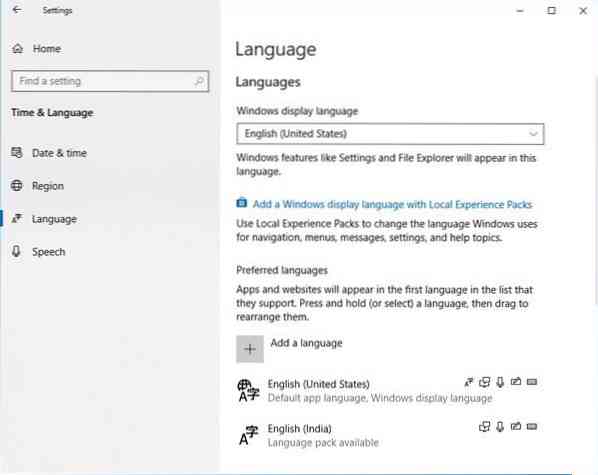
En gang her, fra Windows-skærmsprog drop-down menu, vælg det sprog du ønsker.
Hvis du ikke kan se den, du ønsker, kan du Tilføj et sprog ved at trykke på '+' tegnet.

Vælg det sprog, du vil installere, og vælg Næste for at afslutte processen.
Du kan også klikke på det blå Tilføj et Windows-displaysprog med Local Experiences Pack at bruge lokale oplevelsespakker til at ændre sproget til navigation, menuer, meddelelser, indstillinger og hjælpemner.

Linket fører dig til Microsoft Store, hvor du kan downloade og installere pakken.
Skift skærmsprog for nye brugerkonti
På Windows 7/8/10 skal du åbne Kontrolpanel> Region for at ændre displaysproget for nye brugerkonti.
I dialogvinduet Region skal du klikke på fanen Administrativ.

Under Velkomstskærm og ny brugerindstilling, Klik på Kopiindstillinger knap.
I den dialogboks, der åbnes, skal du markere og markere afkrydsningsfelterne for Nye brugerkonti.
Klik på OK, og afslut.
Hvis du vil ændre displaysproget i Windows 7, skal du klikke på fanen Tastaturer og sprog.
Vælg et sprog på listen under Visningssprog, og klik derefter på OK.
Håber dette hjælper.
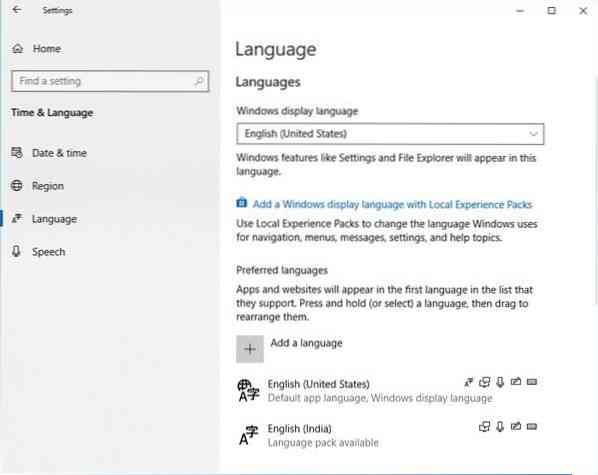
 Phenquestions
Phenquestions


